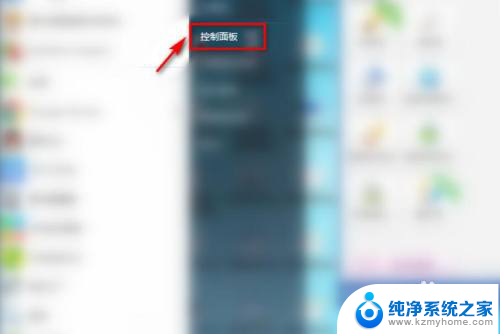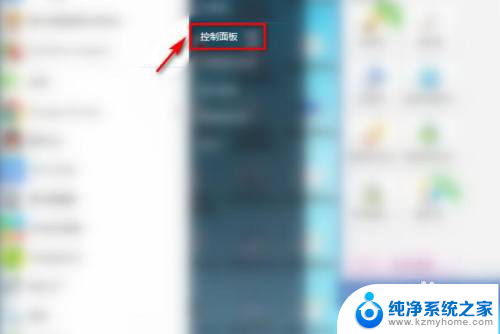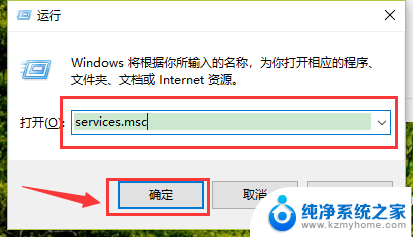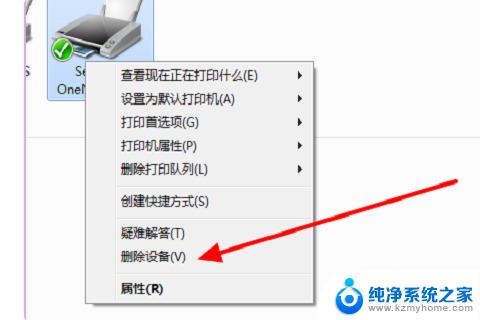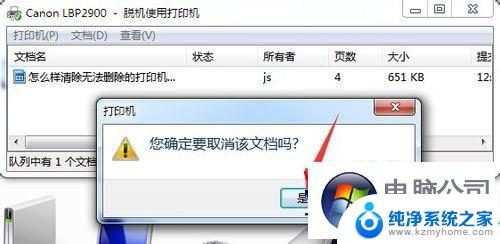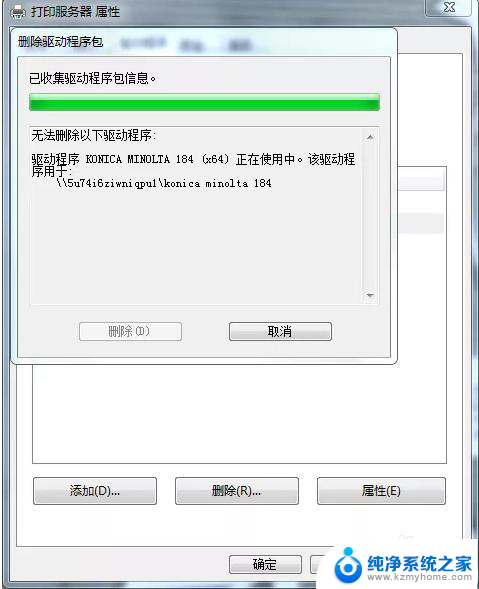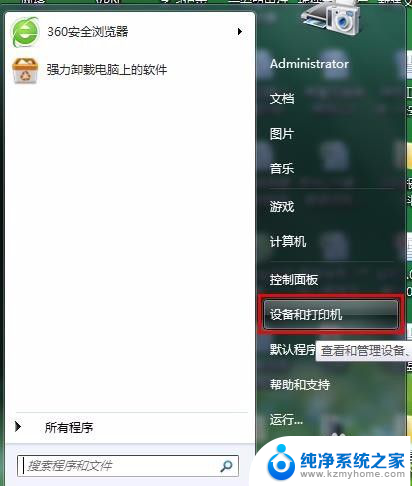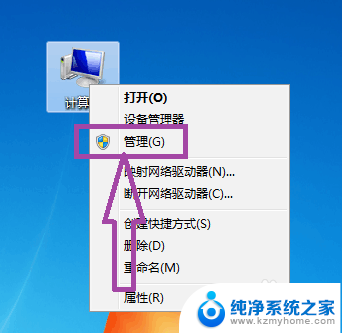打印机删不掉打印列表里的文件 如何删除打印机无法删除的文件
更新时间:2024-01-26 15:52:01作者:xiaoliu
打印机是我们日常工作和生活中不可或缺的设备之一,然而有时候我们可能会遇到一个令人头疼的问题:无法删除打印列表中的文件,当我们急需打印其他文件时,这些卡住的打印任务会给我们带来极大的困扰。面对这种情况,我们应该如何解决呢?本文将为大家介绍几种有效的方法来删除打印机无法删除的文件,帮助大家轻松应对这一问题。
具体步骤:
1.打印机无法打印也无法删除要打印的文件
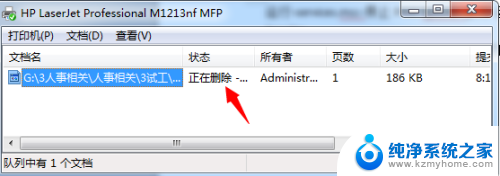
2.点击“开始”-“运行”
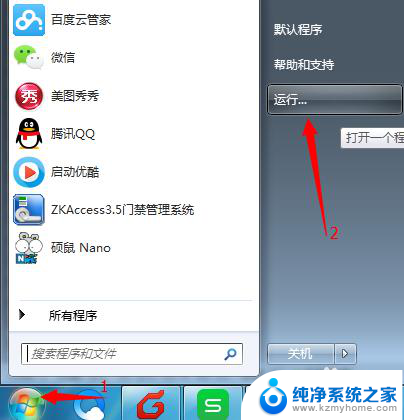
3.输入“services.msc”点击“确认”
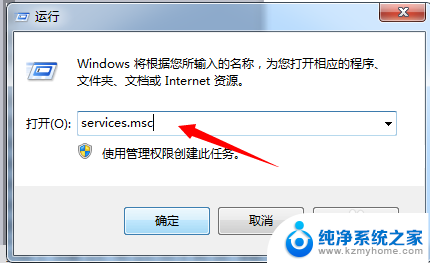
4.在弹出的服务列表中找到“Print Spooler”,点击“停止”(不要关闭。稍后还需要用)
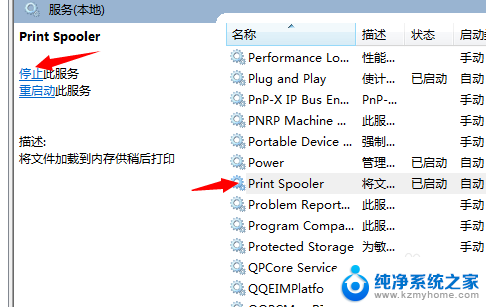
5.点击“开始”-“运行”-输入“spool”点击“确认”
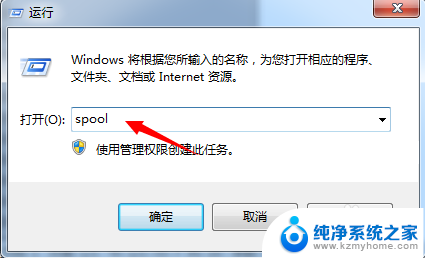
6.在弹出的窗口找到“PRINTERS”删除里面的文件(打印的文件不同,产生的缓存文件不同。不知道删除那个,都删除就行了)
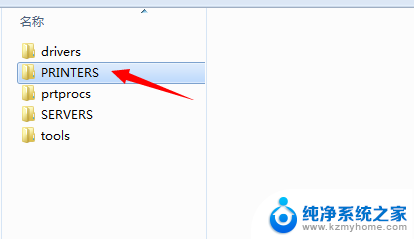
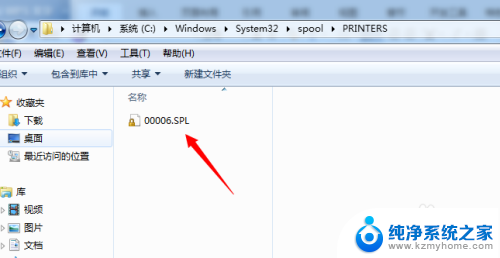
7.打开(第四步骤中未关的窗口),开启“Print Spooler”服务,可以正常使用打印机了
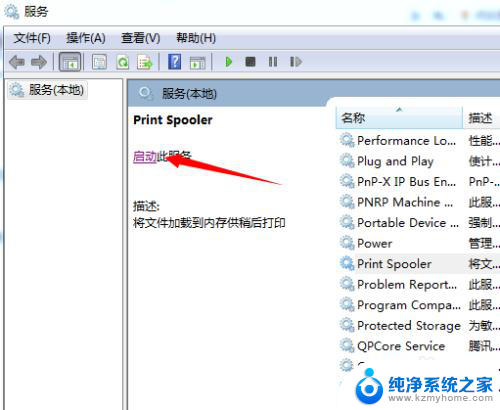
以上就是关于打印机无法删除打印列表中文件的全部内容,如果您不明白,可以按照以上步骤进行操作,希望对大家有所帮助。